Strategy One
Pythonクエリを使用してWebサービスからデータを取得する
Strategy One (2025年6月)から、Pythonクエリを使用してWebサービスへのライブ接続を確立し、XQueryの必要性を置き換えることができます。
前提条件
-
Python Query Reportは、Python Service機能に依存しています。
- Python Serviceは、コンテナ化された環境およびコンテナ化されていないManaged Cloud Enterprise(MCE)デプロイメントで使用できます。
- この機能を有効にするには、Strategy Supportにお問い合わせください。
-
必要な権限:
- Use Scripts Python
- Certify Python Scripts
- Use Freeform SQL
Python Queryデータソースの作成
- Workstationを開き、環境に接続します。
- データソースの横で
 をクリックして新しいデータソースを作成します。
をクリックして新しいデータソースを作成します。 -
データソースタイプウィンドウでPython Queryを選択します。
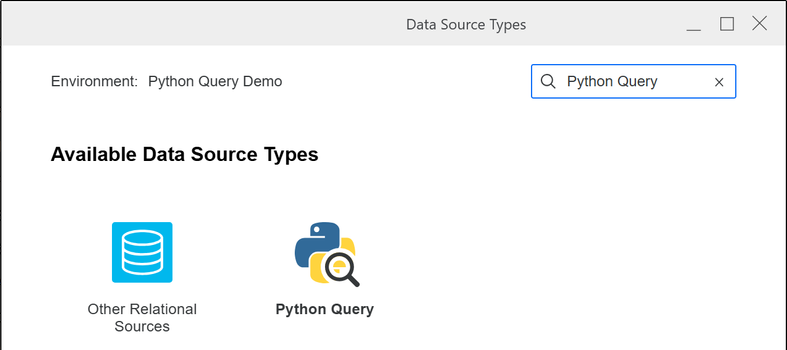
- 名前の横に、データソースのタイトルを入力します。
-
Python RuntimeドロップダウンリストからPython Runtimeを選択します。
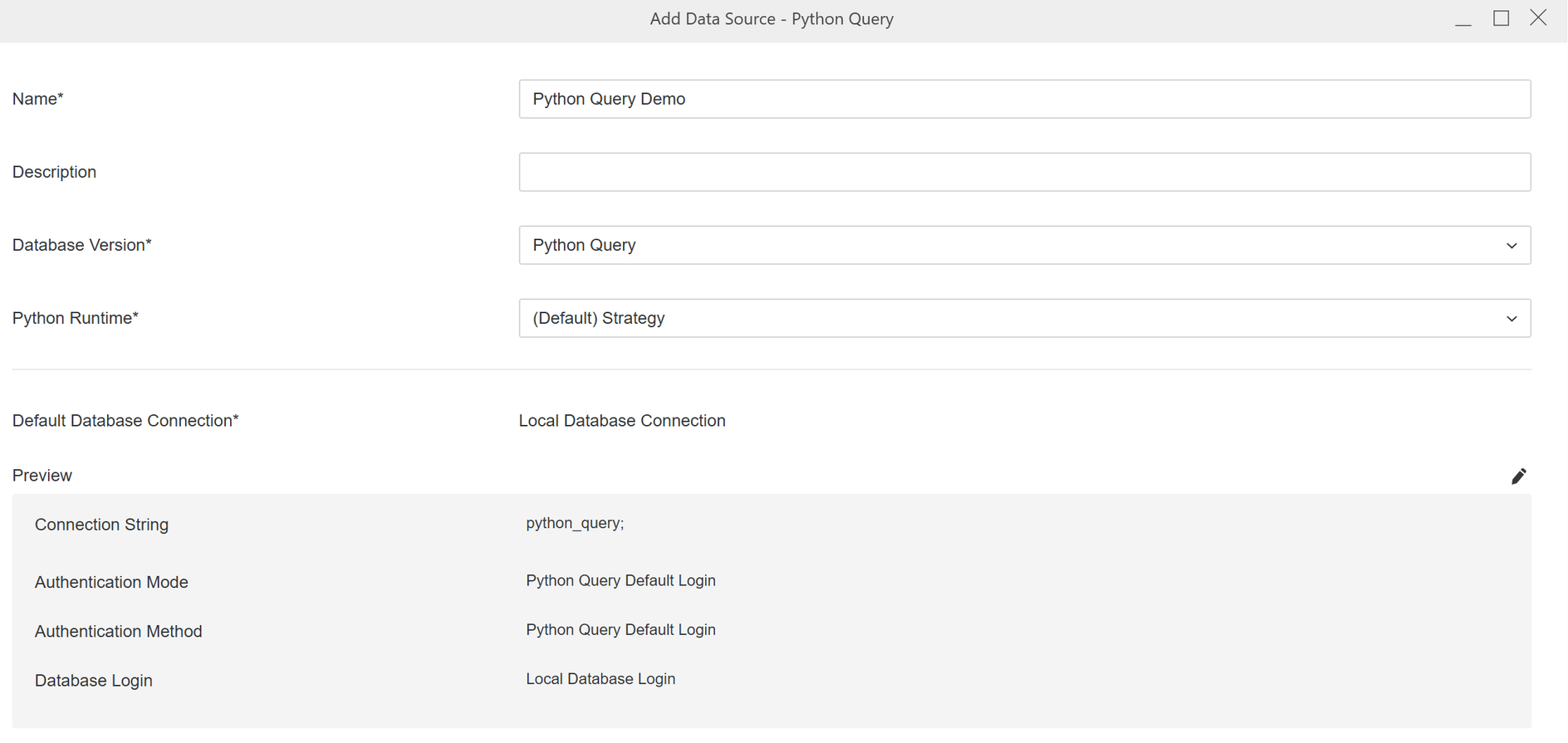
- データベース接続を設定し、保存をクリックします。
Python Queryレポートの作成
- Workstationを開き、環境に接続します。
-
ファイルをクリックし、新しいPython Queryレポートを選択します。
- 複数のプロジェクトに接続している場合は、希望するプロジェクトを選択し、選択をクリックします。
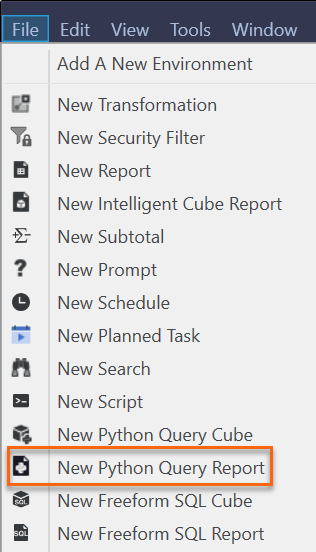 。
。
- データソースドロップダウンリストからPython Queryデータソースを選択します。
-
Python Editorで、Pythonコードを入力し、実行をクリックしてTable Previewタブにデータを表示します。
Pythonコードには、以下の例に示すように、データフレームオブジェクトが返されるget_data()という関数が含まれている必要があります。
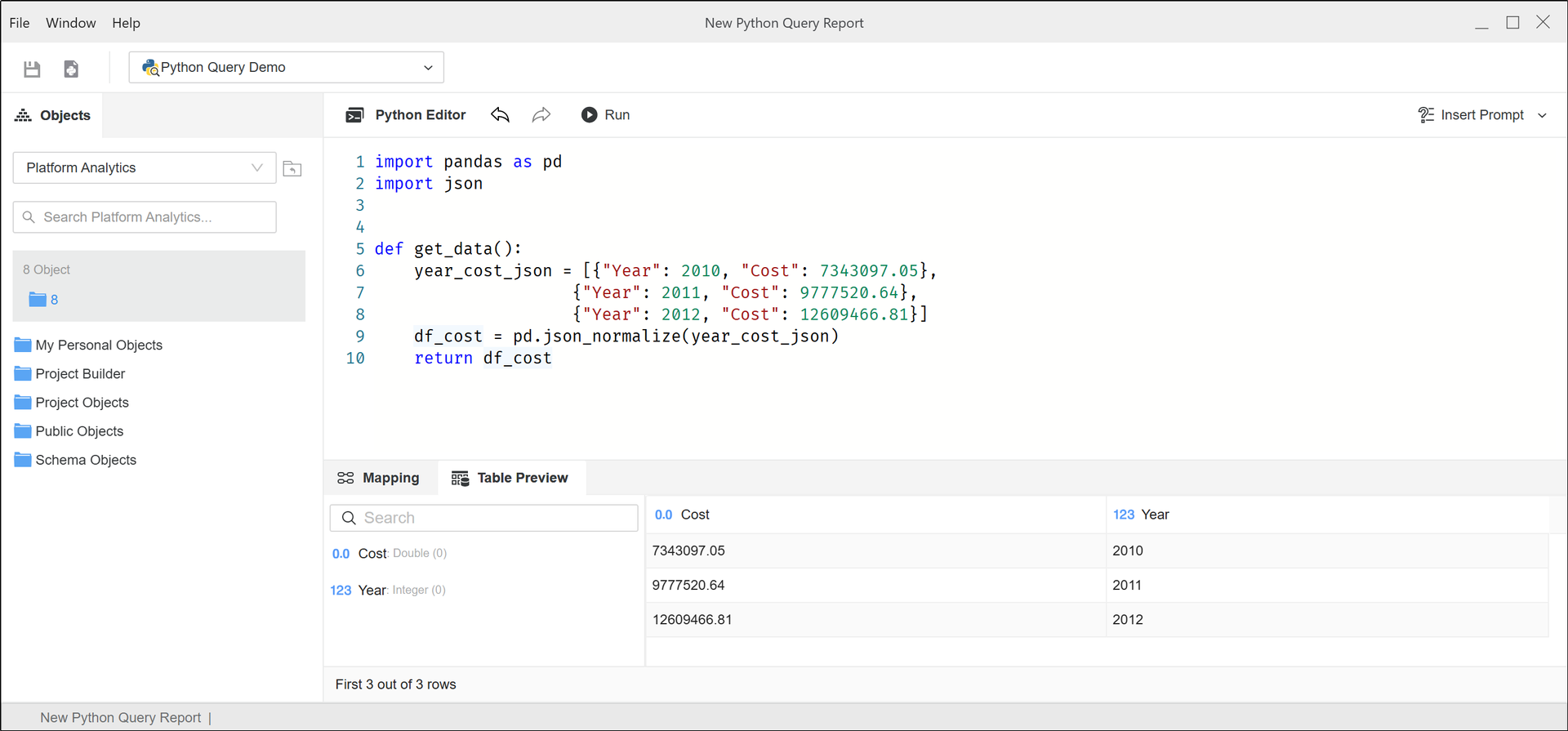
- 必要に応じて、ツールバーのプロンプトの挿入をクリックしてプロンプトを追加します。
-
マッピングペインで、列をデータソース内のオブジェクトにマッピングします。

- ツールバーでレポートの保存と開くアイコン
 をクリックします。
をクリックします。
-
エディタパネルに属性とメトリックを追加し、レポートを実行します。
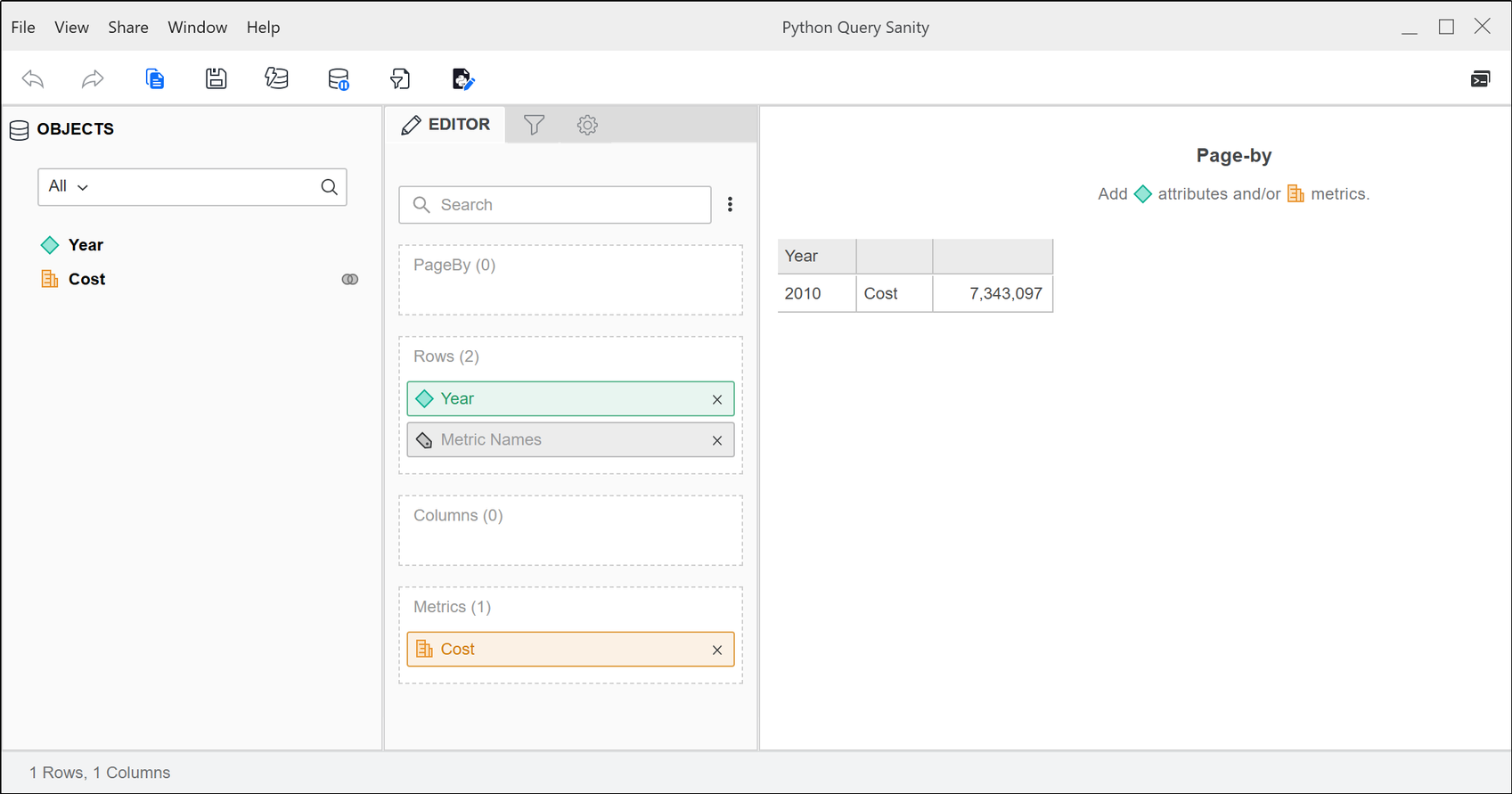
- レポートを保存して閉じます。
Python Queryキューブの作成
- Workstationを開き、環境に接続します。
-
ファイルをクリックし、新しいPython Queryレポートを選択します。
- 複数のプロジェクトに接続している場合は、希望するプロジェクトを選択し、選択をクリックします。
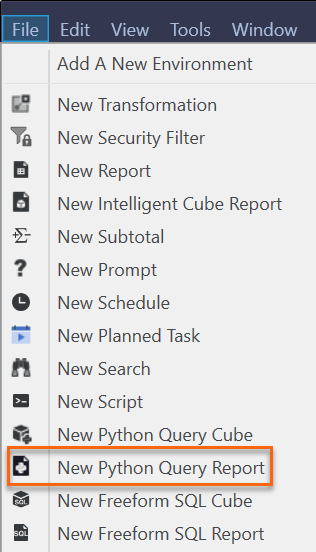 。
。
- データソースドロップダウンリストからPython Queryデータソースを選択します。
-
Python Editorで、Pythonコードを入力し、実行をクリックしてTable Previewタブにデータを表示します。
Pythonコードには、以下の例に示すように、データフレームオブジェクトが返されるget_data()という関数が含まれている必要があります。
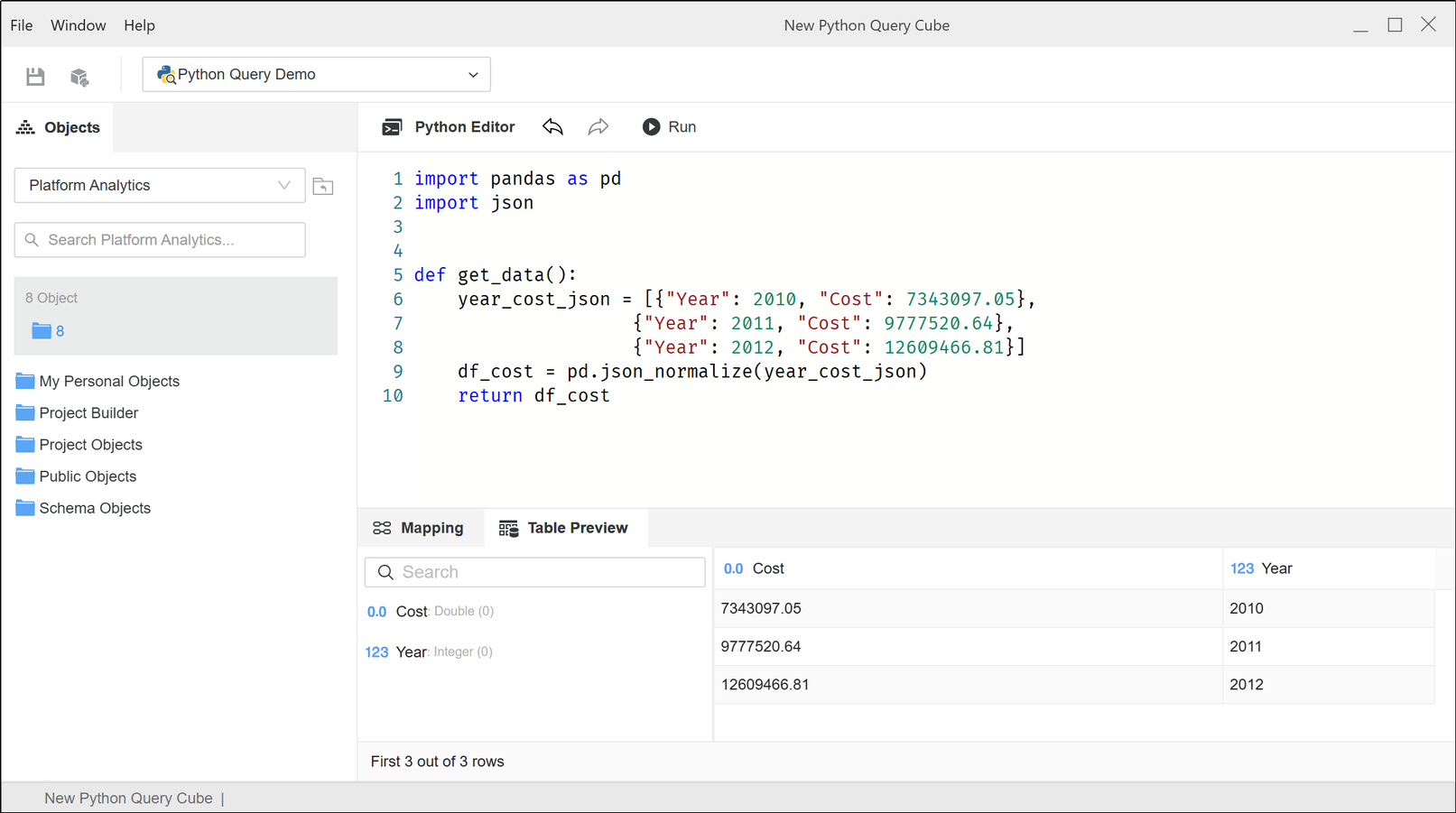
-
マッピングペインで、列をデータソース内のオブジェクトにマッピングします。

- ツールバーでキューブの保存と開くアイコン
 をクリックします。
をクリックします。
- キューブを保存して公開します。
